Synod.im iPhone: Registrieren, Anmelden, einem Raum beitreten, Einzelchat, Verschlüsselung aktivieren - mit Screenshots - Step by step
A Herunterladen und installieren der App
1. Öffne die App-Store-App. Wenn du sie noch nie geöffnet hast: das Symbol sieht so aus:
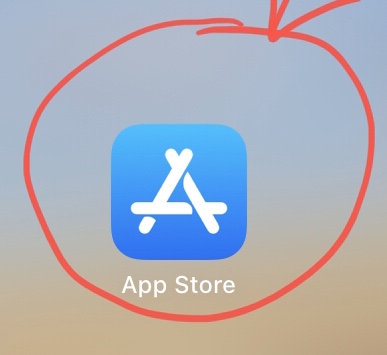 |
2. Gehe auf "Suchen" (das Lupensymbol, es befindet sich rechts unten).
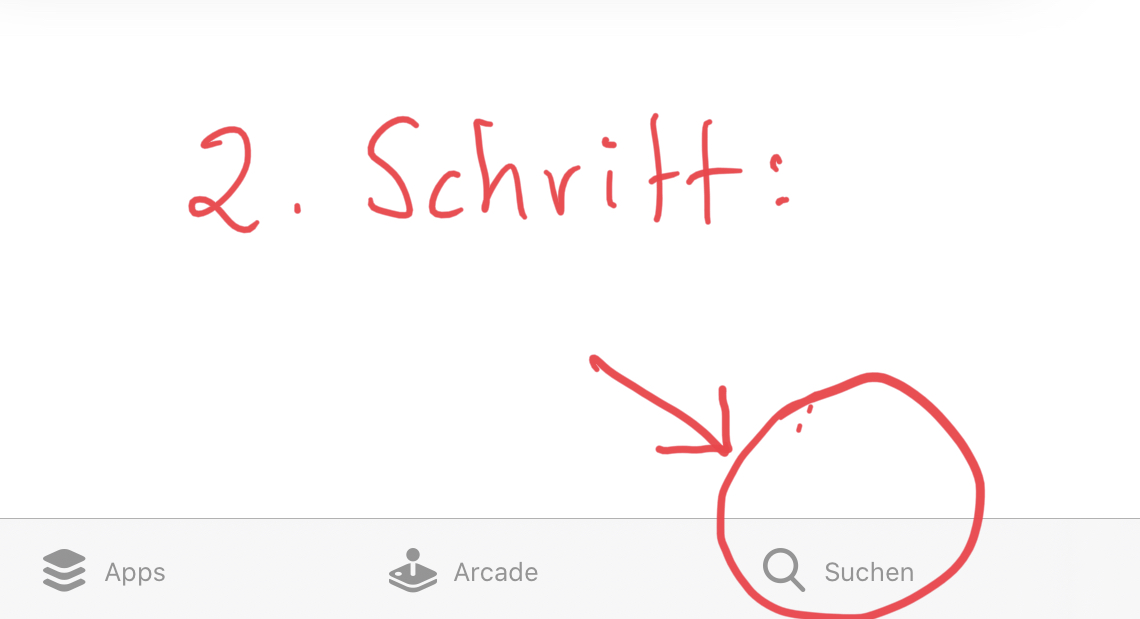 |
3. Es erscheint ein Suchfeld (ein graues Feld mit dem Lupensymbol an der linken Seite). Tippe auf das graue Feld. Jetzt kannst du mit der Bildschirmtastatur einen Suchbegriff eingeben. Gib ein: Synod.im. Im Auswahlmenue erscheint "Synod.im". Tippe darauf. Dann gelangst du zu dieser Anzeige:
 |
4. Tippe auf Installieren (da ich die App schon installiert hatte, steht bei mir "öffnen"). Du musst deinen Fingerabdruck/ dein Passwort eingeben, um die Installation der App zu genehmigen. Anschließend klicke auf öffnen. Beim ersten Öffnen der App erscheint diese Anzeige:
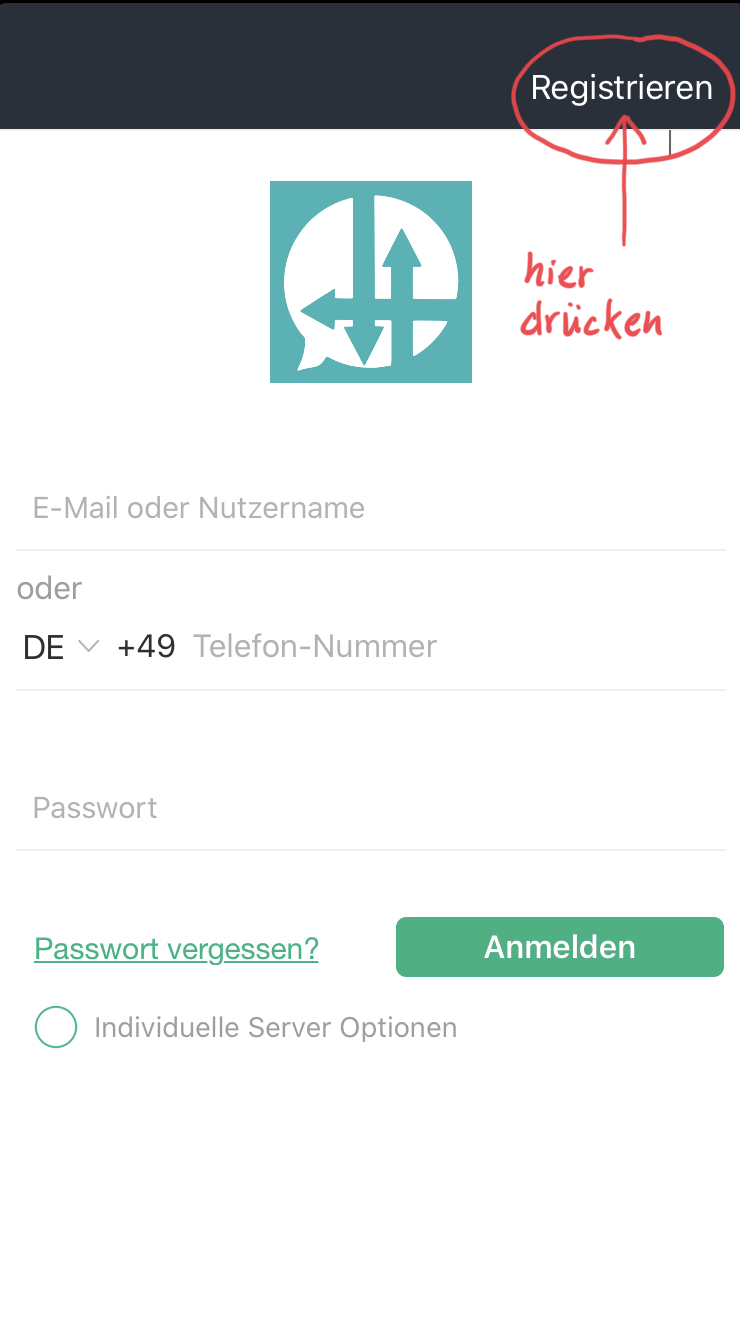 |
B Registrieren
5. Das ist der Anmeldebildschirm, bei dem man seinen Nutzernamen und sein Passwort eingibt, um zu den "Räumen" zu gelangen. Wenn man die App zum ersten Mal benutzt, muss man sich erst registrieren. Dazu tippe oben rechts auf den Begriff Registrieren. Du gelangst zum Eingabefeld für die Registrierung:
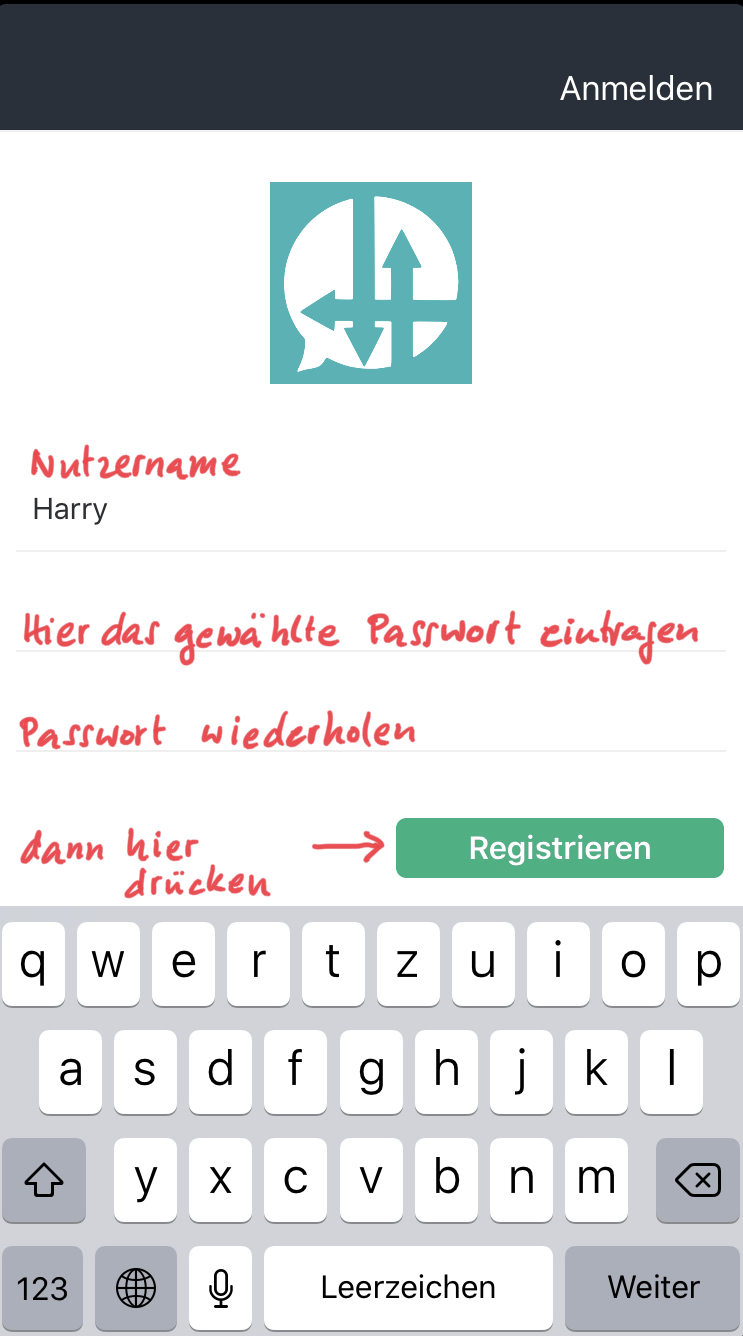 |
6. Bei der Registrierung musst du einen Nutzernamen eingeben. Der Nutzername kann dein wirklicher Name sein oder ein Pseudonym. Außerdem musst du ein Passwort eingeben und das Passwort wiederholen. Beide Passwörter müssen übereinstimmen. Wenn du dich bei der Wiederholung vertippst, erscheint das untere Passwort rot. Dann musst du es noch einmal eingeben. Notiere dir deinen Nutzernamen - besonders, wenn du ein Pseudonym verwendest - und dein Passwort. Es gibt keine Vorgaben für die Länge oder Stärke des Passwortes. Apple schlägt ein Passwort vor, das lang und stark genug ist, das kannst du verwenden. Der Vorteil ist, dass du es dir nicht merken musst, weil Apple es jedes Mal, wenn du die App aufrufst, für dich ausfüllt. Wenn du lieber ein eigenes Passwort verwendest, nutze bitte nicht eines, das du auch anderswo benutzt. Wenn du keine Lust hast, dir immer neue Passwörter auszudenken, kannst du eine Bibelstelle nehmen - deinen Konfirmationsspruch z.B. Also etwa: 1.Mose 12,2. Bibelstellen erfüllen i.d.R. alle Anforderungen für ein Passwort an Zahlen und Sonderzeichen. Wenn du dann auch noch einen "Schreibfehler" einbaust, also z.B. 1.Mohse 12,2 oder 1.M%se 12,2, kann man es auch nicht erraten, selbst wenn man deinen Konfirmationsspruch kennt.
7. Wenn du alles ausgefüllt hast, tippe auf Registrieren. Es erscheint diese Anzeige:
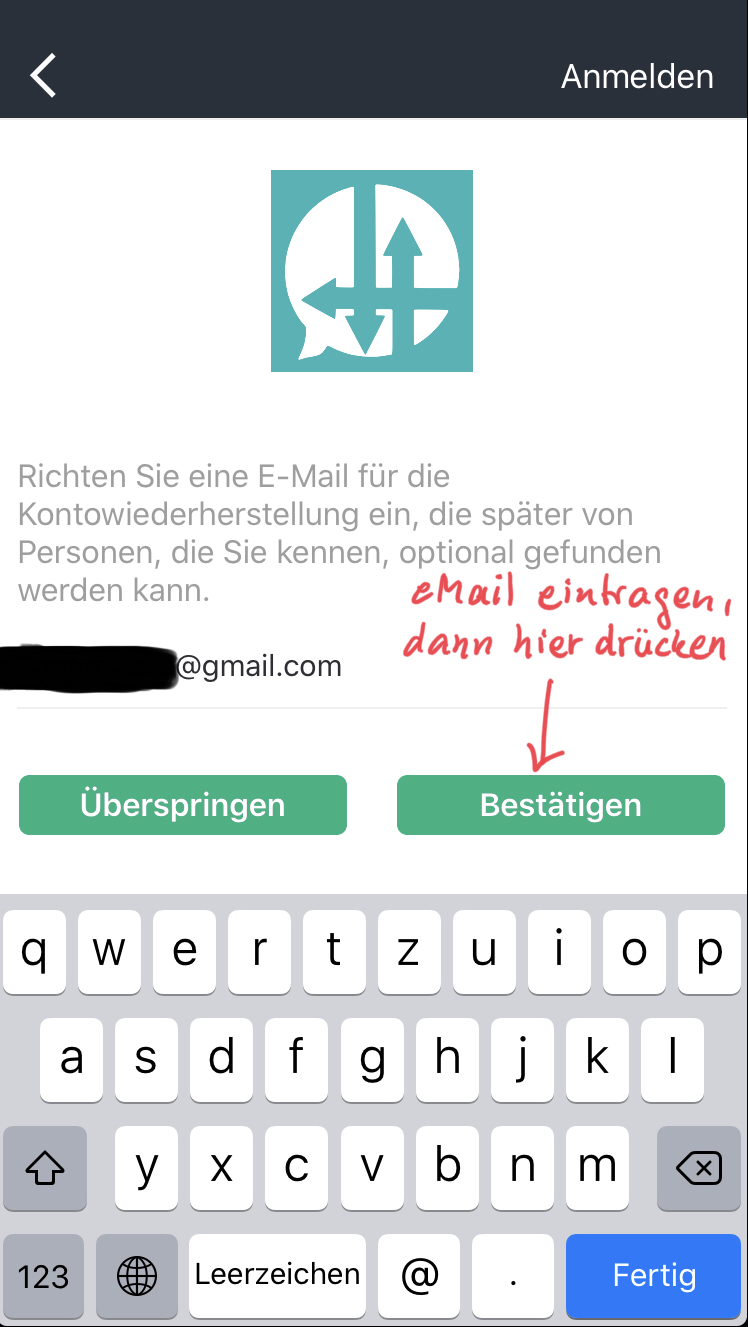 |
Ich empfehle dir aber, eine eMail anzugeben. Das hat zwei Vorteile.
1. kannst du mit dieser eMail dein Konto wiederherstellen. Solltest du einmal dein Passwort vergessen oder verlieren, kann dir an deine eMail-Adresse ein Link geschickt werden, mit dem du ein neues Passwort vergeben kannst. Das kann auch hilfreich sein, wenn du das von Apple erzeugte Passwort nutzt.
2. ist der Sinn von Matrix, sich zu vernetzen. Mit Hilfe deiner eMail können Leute, die deine eMail kennen, dich finden, auch wenn du ein Pseudonym als Nutzernamen gewählt hast.
8. Wenn du eine eMail eingegeben und auf Bestätigen gedrückt hast, bekommst du eine eMail, die einen Link zur Bestätigung enthält. Die Mail wird automatisch erstellt. Sie ist auf Englisch. Der Text lautet:
Du hast uns gebeten, diese eMail-Adresse zu einem neuen Matrix-Konto einzutragen. Wenn du das veranlasst hast, klicke bitte auf den Link, um deine eMail zu bestätigen. Bestätige deine eMail-Adresse (Link) Wenn du das nicht veranlasst hast, kannst du diese Mail problemlos löschen. Danke.
Bei GMail sieht die Mail so aus:
 |
Wenn ich bei GMail auf den Link klicke, erscheint eine Warnung:
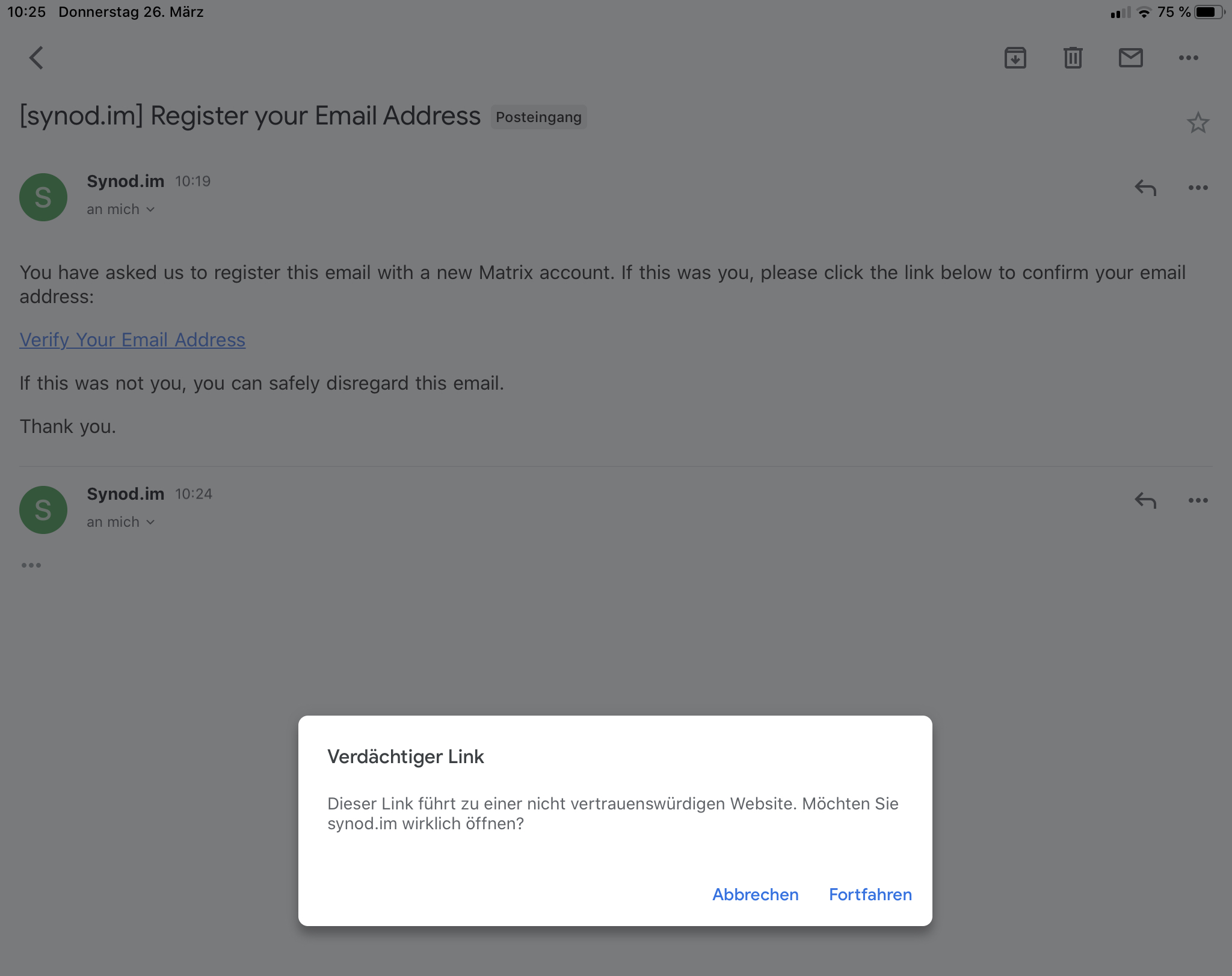 |
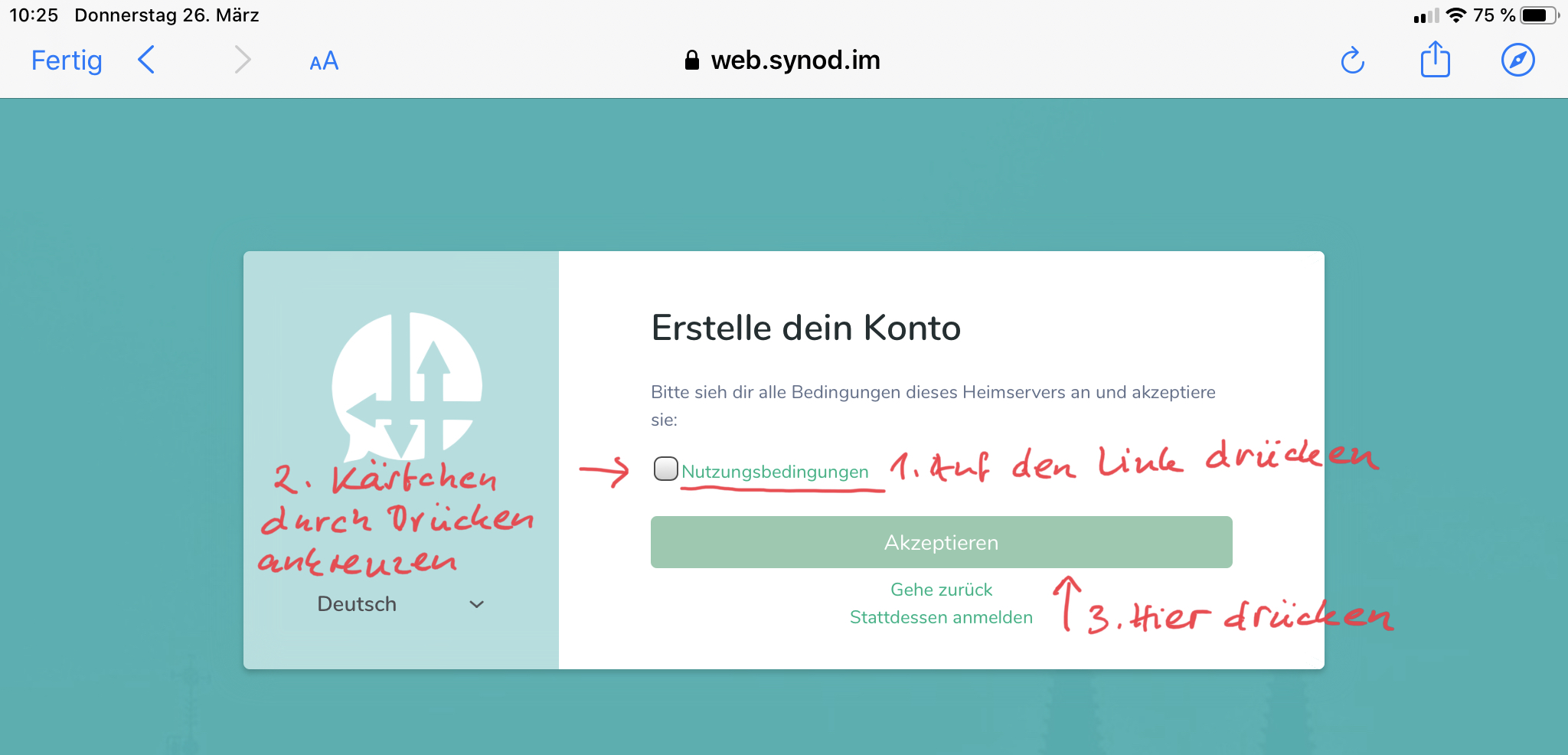 |
9. Wenn du die Nutzungsbedingungen akzeptiert hast, erscheint der Startbildschirm von Synod.im:
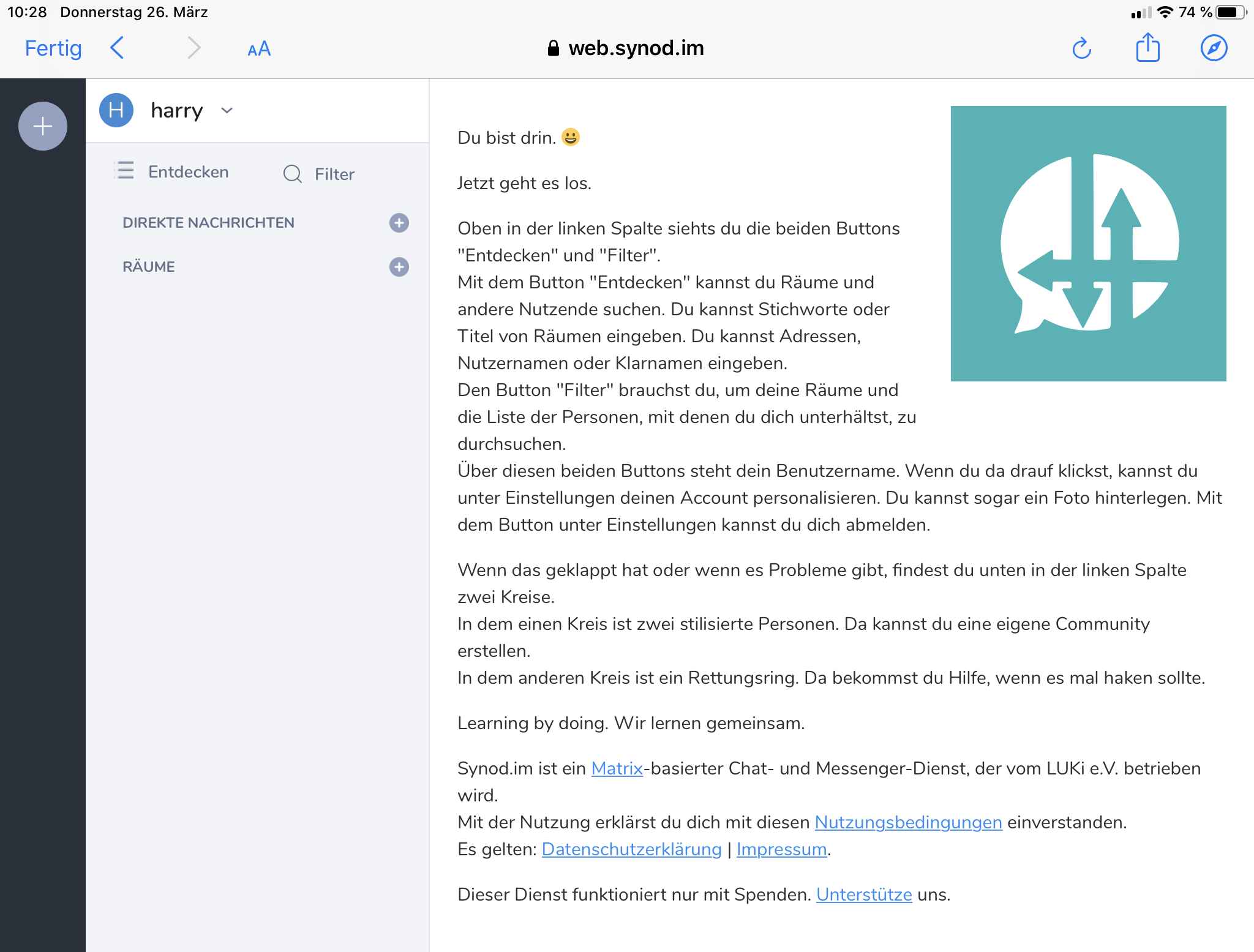 |
10. Die Anzeige der App sieht nach erfolgter Anmeldung (oder wenn du die Registrierung einer eMail-Adresse übersprungen hast) so aus:
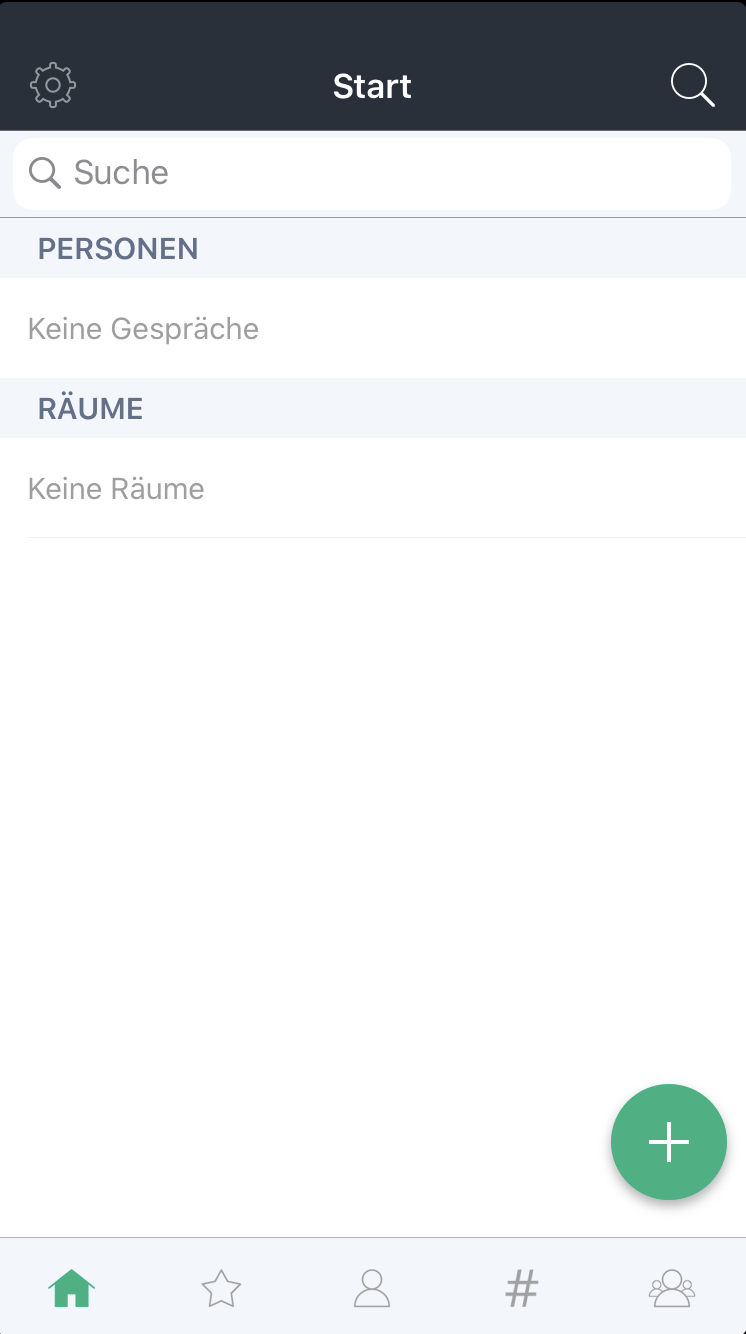 |
Du musst dich vorher noch entscheiden, ob Synod.im dir Mitteilungen schicken darf. Wenn du das erlaubst, bekommst du jedes Mal, wenn in einem Raum, den du betreten hast, ein Beitrag erscheint, eine Nachricht auf dein iPhone. Du kannst das jederzeit in den Einstellungen (das graue Symbol mit den Zahnrädern) ändern. Tippe dazu auf das Symbol "Einstellungen", scrolle dann nach unten, bis du das Symbol von Synod.im findest. Tippe auf das Symbol. Jetzt erscheint eine Liste:
Kontakte Fotos Siri&Suchen Mitteilungen Hintergrundaktualisierung Mobile Daten
Zu jedem der Punkte kannst du entscheiden, ob die App Zugriff bekommt (dann ist der Hintergrund im "Schalter" gnz rechts grün) oder nicht (dann ist der Schalter ausgegraut). Bei "Mitteilungen" hast du noch mehr Einstellungsmöglichkeiten, die sich zeigen, wenn du auf "Mitteilungen" tippst. Dann öffnet sich eine neue Seite, und du kannst entscheiden, ob und wie du Mittwilungen erhältst. Wenn du mit den Einstellungen fertig bist, verlässt du sie wieder, indem du oben links auf den Pfeil < klickst.
C Räume finden und betreten
Wenn du Synod.im schon nutzt, werden dir hier die Personen und Räume angezeigt, mit denen du dich verbunden hast. Beide Felder sind am Anfang natürlich leer. Das soll sich jetzt ändern: Du betrittst einen "Raum". Ein "Raum" ist ein virtueller Ort, in dem man sich mit anderen austauschen kann. Dieser Austausch funktioniert durch das Schreiben von Textnachrichten, wie bei SMS oder WhatsApp. Nur, dass hier alle, die im Raum sind, die Nachrichten lesen können. Daran solltest du denken: alle lesen mit, was du schreibst. Deshalb solltest du dich an die Regeln halten, die bei einem solchen Austausch üblich sind (die "Netiquette"), wie Höflichkeit, kein diskriminierendes Verhalten usw. Wenn du scho weißt, welchen Raum du betreten willst, kannst du auf den großen grünen Kreis mit dem Pluszeichen rechts unten klicken. Dann öffnet sich ein Eingabefeld, in das du den Namen des Raumes einträgst. Aber du nutzt die App ja zum ersten Mal und möchtest vielleicht wissen, welche Räume es überhaupt gibt. Dazu tippst du auf das Raute-Zeichen (#) ganz unten. Jetzt erscheint eine Liste aller vorhandenen Räume mit einer (sehr) kurzen Beschreibung, was Dich dort erwartet:
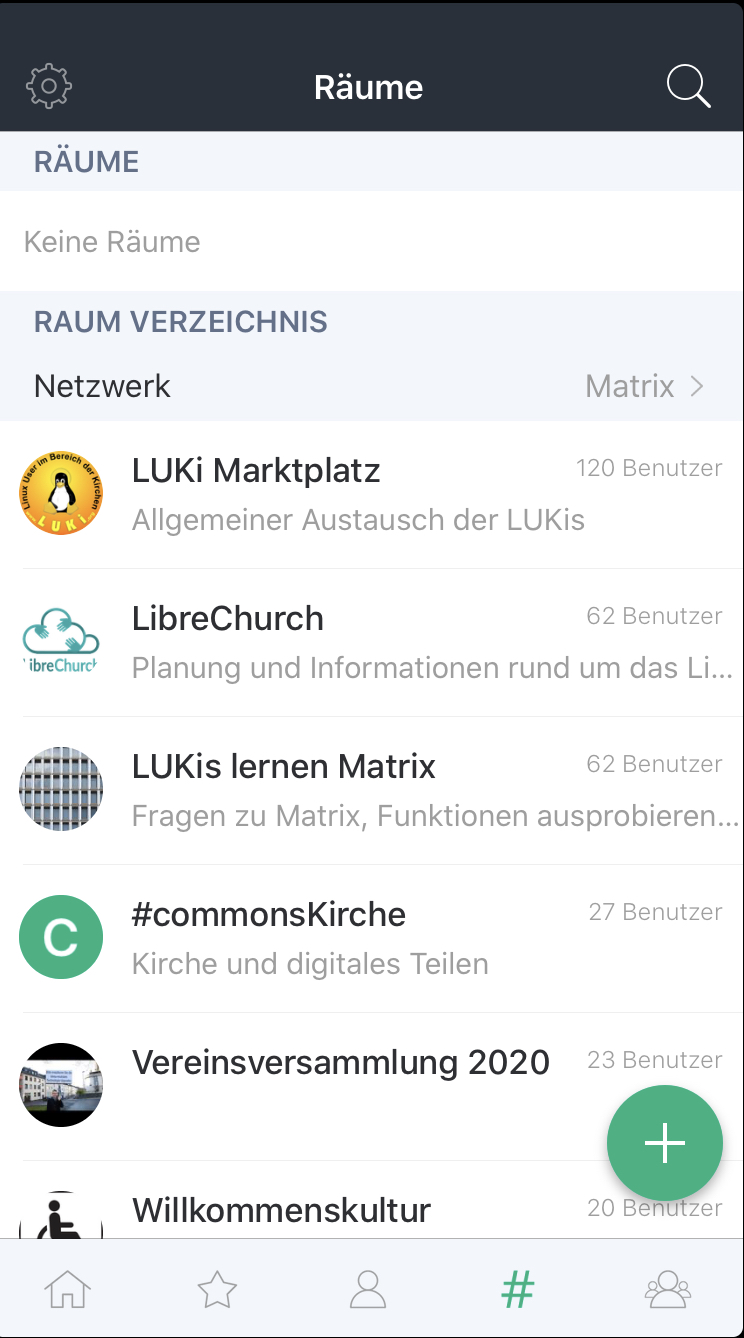 |
Wenn du auf einen der Räume klickst, erscheint ein Dialog, in dem du gefragt wirst, ob du diesem Raum beitreten möchtest. Tippst du auf Beitreten, bist du schon drin und kannst loslegen!
D Einstellungen vornehmen
Wenn du auf dem Startbildschirm der App links oben auf das Zahnrad tippst, kommst du zu den Einstellungen:
Hier kannst du folgende Einstellungen vornehmen:
1. Profilbild
2. Anzeigenname
3. Passwort ändern
4. eMail
5. eine eMail-Adresse hinzufügen
6. eine Telefonnummer hinzufügen
…
1. Profilbild
Standardmäßig ist ein farbiger Kreis mit dem Anfangsbuchstaben deines Nutzernamens dein Profilbild. Wenn dir das reicht, brauchst du nichts zu ändern. Aber wenn du mehr "Gesicht" oder mehr Originalität zeigen willst, kannst du auf den Kreis mit dem Anfangsbuchstaben deines Nutzernamens tippen. Darauf erhältst du die Möglichkeit, ein Foto mit der Kamera deines iPhone aufzunehmen - von dir oder z.B. deinem Goldfisch -, oder aus deiner Bildergalerie ein Foto auszuwählen. Ich möchte dir empfehlen, ein Foto zu verwenden, weil es dir Individualität verleiht und dich auf den ersten Blick wiedererkennbar macht. Es muss, wie gesagt, kein Bild von dir sein …
2. Anzeigenname
Du kannst den Namen, der bei deinen Beiträgen angezeigt wird, ändern. Es kann sein, dass du deinen richtigen Namen angegeben hast, aber die meisten dich unter deinem Pseudonym kennen und dich unter deinem richtigen Namen nicht finden. Oder dass du zunächst aus Vorsicht ein Pseudonym gewählt hast, jetzt aber einige Leute kennen gelernt hast, mit denen du dich unter deinem wahren Namen austauschen möchtest. Bitte ändere deinen Namen aber nicht zu häufig - das führt zu Verwirrung.
3. Passwort ändern
Wenn dein Passwort in die falschen Hände geraten ist, oder wenn du dir ein neues/ schwierigeres/ schöneres/ leichter zu merkendes/ … Passwort ausgedacht hast, kannst du es hier ändern.
4. eMail ändern
Auch die eMail-Adresse kannst du ändern. Im Falle einer Kontowiederherstellung bekommst du den Link zum Ändern des Passwortes dann an diese eMail zugeschickt, nicht mehr an die zuerst angegebene.
5. eMail hinzufügen
Wenn du dich registriert hast, hast du bereits eine eMail-Adresse angegeben. Aber vielleicht hast du eine zweite eMail, die du ebenfalls angeben willst? Warum solltest du das tun? Über die eMail und über 6., die Telefonnummer, wird man gefunden. Wenn du über eine zweite eMail-Adresse mit anderen Menschen verbunden bist, die vielleicht auch Matrix nutzen, können sie dich darüber finden.